建立和管理專案
本文描述如何建立、管理和刪除專案。
傳統 Azure Migrate 將於 2024 年 2 月淘汰。 在 2024 年 2 月之後,將不再支援傳統版本的 Azure Migrate,而且將會刪除傳統專案中的清查中繼資料。 如果您要使用傳統專案,則請刪除這些專案,然後遵循步驟來建立新專案。 您無法將傳統專案或元件升級至 Azure Migrate。 開始建立程序之前,請檢視常見問題集。
專案是用來儲存從您所評量或移轉的環境中收集到的探索、評量和移轉中繼資料。 在專案中,您可以追蹤探索到的資產、建立評量,以及協調與 Azure 的移轉。
驗證權限
請使用下列步驟確認您是否有正確的權限可建立專案:
- 在 Azure 入口網站中,開啟相關的訂用帳戶,然後選取 [存取控制 (IAM)]。
- 在 [檢查存取權] 中,尋找並選取相關帳戶,以檢視權限。 您應該會具有「參與者」或「擁有者」權限。
第一次建立專案
在 Azure 訂用帳戶中設定新專案。
在 Azure 入口網站中,搜尋 [Azure Migration]。
在 [服務] 中,選取 [Azure Migrate]。
在 [開始] 中,選取 [探索、評估和移轉]。
在 [伺服器、資料庫和 Web 應用程式] 中,選取 [建立專案]。
在 [建立專案] 中,選取 Azure 訂用帳戶和資源群組。 如果您還沒有資源群組,請加以建立。
在 [專案詳細資料] 中,指定專案名稱以及要在其中建立專案的地理位置。
注意
使用 [進階設定] 區段,以建立具有私人端點連線能力的 Azure Migrate 專案。 深入了解。
選取 建立。
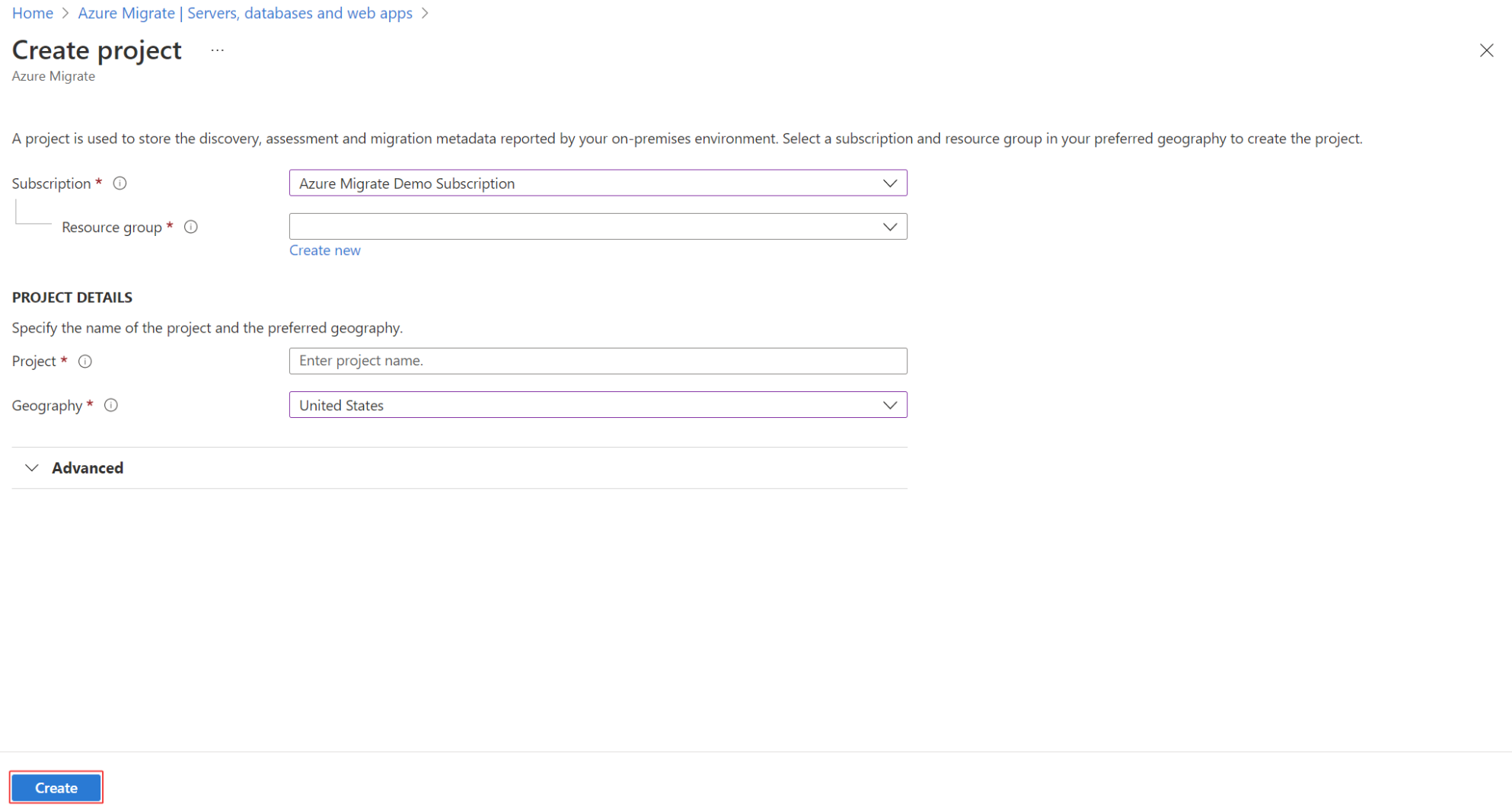
請等候幾分鐘的時間,讓專案完成部署。
在特定區域中建立專案
在入口網站中,您可以選取想要在其中建立專案的地理位置。 如果您想要在特定 Azure 區域內建立專案,則請使用下列 API 命令來建立專案。
PUT /subscriptions/<subid>/resourceGroups/<rg>/providers/Microsoft.Migrate/MigrateProjects/<mymigrateprojectname>?api-version=2018-09-01-preview "{location: 'centralus', properties: {}}"
建立其他專案
如果您已經有專案,而且想要建立其他專案,則請執行下列動作:
在 Azure 公用入口網站或 Azure Government 中,搜尋 [Azure Migrate]。
在 Azure Migrate 儀表板上,選取左上方 [伺服器、資料庫和 Web 應用程式]>[建立專案]。
![此螢幕擷取畫面包含 [建立專案] 按鈕。](media/create-manage-projects/switch-project.png)
若要建立新專案,請選取 [按一下這裡]。
尋找專案
尋找專案,如下所示:
在 Azure 入口網站中,搜尋 [Azure Migrate]。
在 Azure Migrate 儀表板上,選取右上角的 [伺服器、資料庫和 Web 應用程式]>[目前專案]。
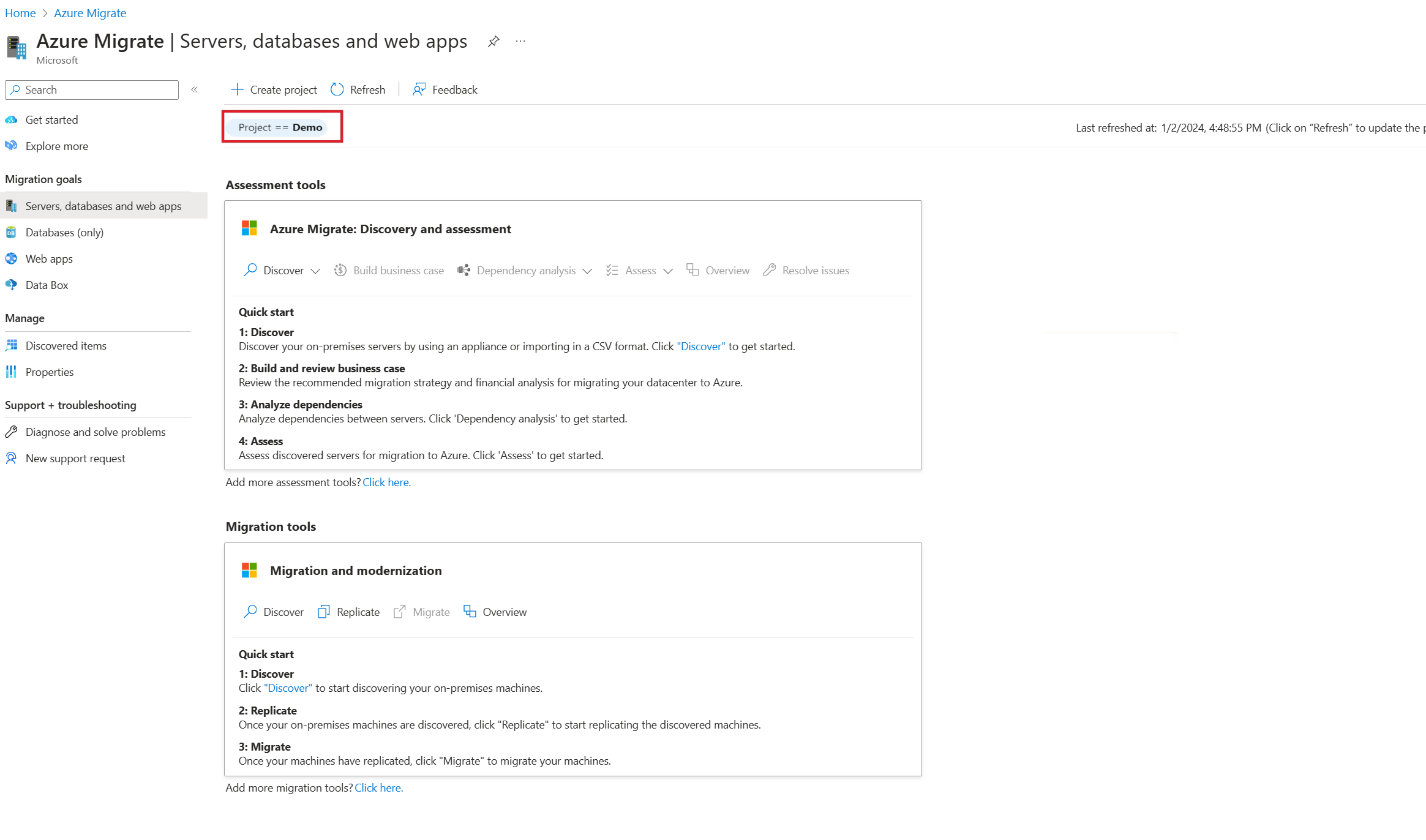
選取適當的訂用帳戶和專案。
刪除專案
若要刪除專案,請遵循下列步驟:
- 開啟已在其中建立專案的 Azure 資源群組。
- 在 [資源群組] 頁面上,選取 [顯示隱藏的類型]。
- 選取您想要刪除的專案和其相關聯的資源。
- 資源類型為 Microsoft.Migrate/migrateprojects。
- 如果資源群組專供專案使用,則您可以刪除整個資源群組。
請注意:
- 當您刪除時,會一併刪除專案以及所探索到伺服器的中繼資料。
- 如果您要使用舊版 Azure Migrate,則請開啟已在其中建立專案的 Azure 資源群組。 選取您想要刪除的專案 (資源類型為 [移轉專案])。
- 如果您要搭配使用相依性分析與 Azure Log Analytics 工作區:
- 如果您已將 Log Analytics 工作區附加至伺服器評量工具,則不會自動刪除工作區。 相同的 Log Analytics 工作區可用於多個案例。
- 如果您想要刪除 Log Analytics 工作區,則請手動予以執行。
- 專案刪除無法復原。 無法復原已刪除的物件。
手動刪除工作區
瀏覽到附加到專案的 Log Analytics 工作區。
如果您尚未刪除專案,則可以在 [基本資料] > [伺服器評量] 中找到工作區的連結。
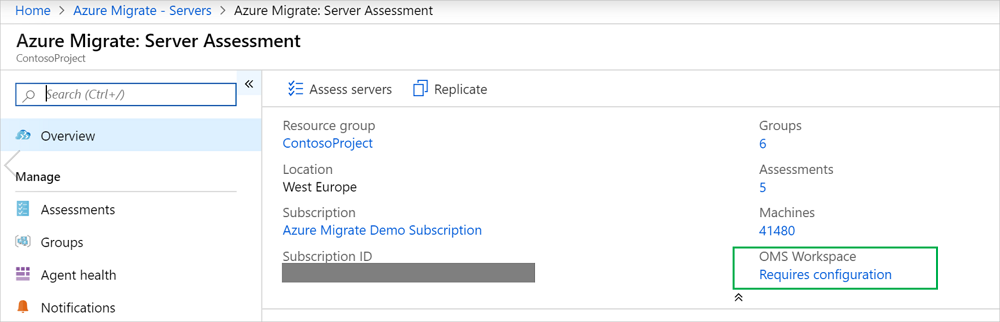
如果您已經刪除專案,則請在 Azure 入口網站的左窗格中選取 [資源群組],然後尋找工作區。
遵循指示來刪除工作區。
![此螢幕擷取畫面顯示 [概觀] 中的選項。](media/create-manage-projects/assess-migrate-servers-inline.png)
